- Kirjoittaja Jason Gerald [email protected].
- Public 2023-12-16 11:09.
- Viimeksi muokattu 2025-06-01 06:06.
Tulostimen muste voi tarttua paperikuituihin tai imeytyä paperiin, mikä vaikeuttaa kynän musteen poistamista. Kuitenkin niin kauan kuin et odota paperisi olevan niin valkoista kuin uusi paperi, voit kokeilla muutamia asioita. Ennen kuin aloitat, tarkista mustekasetin tai tulostimen tarrasta, käyttääkö tulostimesi mustesuihkutulostinta tai lasersuihkutekniikkaa. Jos et pääse laitteeseen käsiksi, kokeile käyttää mustesuihkumustan poistomenetelmää. Jos mustetta ei ole poistettu, käytä laserjet -musteen poistomenetelmää.
Vaihe
Tapa 1 /2: Mustesuihkumustan poistaminen paperista
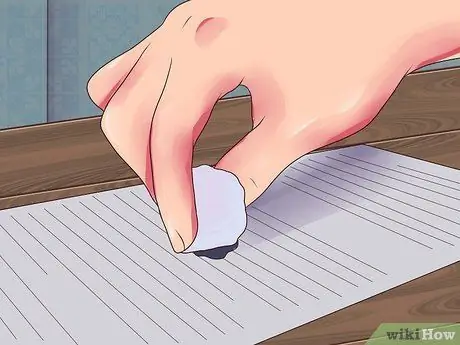
Vaihe 1. Pyyhi uusi muste vanupuikolla
"Mustesuihkutulostin" (tai "bubblejet") -tulostin suihkuttaa pieniä mustepisaroita paperille. Nämä mustepisarat voivat jäädä märiksi useita minuutteja käytetyn musteen ja tulostimen mukaan. Voit ehkä poistaa pienen määrän mustetta heti tulostamisen jälkeen puuvillapallolla. Tämä helpottaa seuraavia vaiheita, vaikka muste on edelleen melko kirkasta paperilla.
- Älä hankaa paperia lujasti. Paperi voi repeytyä.
- Useimmat koti- ja toimistotulostimet käyttävät nestemäistä mustetta, joka on yleensä halvin muste ja kestää muutaman minuutin kuivua (ellei tulostimessa ole lämmitysmekanismia).
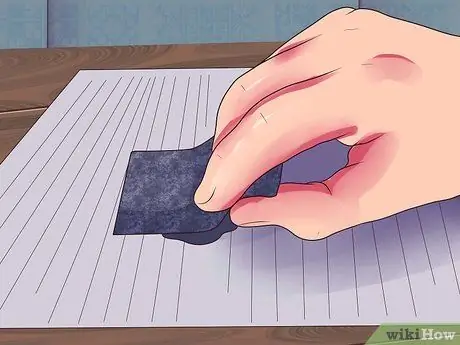
Vaihe 2. Raaputa paperi varovasti pois hiekkapaperilla tai partakoneella
Joskus suuri määrä mustetta tarttuu vain paperin pintaan. Raaputa paperin yläosa partakoneella tai hienolla hiekkapaperilla. Raaputa paperia hitaasti ja osoita itseäsi kohti.
- Tämä vaihe onnistuu todennäköisemmin, jos yrität sitä heti tulostamisen jälkeen. Tämä vaihe soveltuu paremmin myös paksulle paperille, koska paksu paperi on vahvempi kaavittuaan pois.
- UV -muste, joka on kalliimpaa ja vahvempaa, tarttuu nopeasti paperiin ennen kuin se imeytyy. Tämäntyyppinen muste voi olla helpompi kaapia pois kuin muut tulostimen musteet.

Vaihe 3. Käytä nestemäistä pyyhekumia
Jos yllä olevat menetelmät eivät poista mustetta, sinun on ehkä luovutettava. Käytä korjausnestettä ja odota, kunnes neste kuivuu, ennen kuin kirjoitat/piirrät siihen.
Tapa 2/2: Laserjet -musteen poistaminen paperista
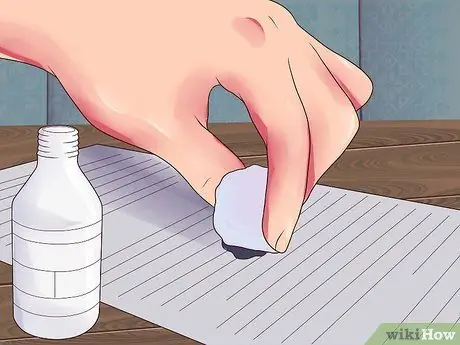
Vaihe 1. Peitä muste asetonilla ja vanupuikolla
Lasertulostimet suihkuttavat mustetta (tai "väriainetta") paperikuiduille ennen paperin poistamista, jotta muste kuivuu ja sekoittuu kuitujen kanssa, kun näet tuloksen. Asetonihappoa tai kynsilakanpoistoainetta voidaan käyttää vanupuikolla musteen laimentamiseen paperille. Tämä menetelmä ei ole täydellinen, mutta se voi olla ainoa helppo tapa tehdä se. Paperisi on harmaa ja värjätty, mutta uusi painatus tai kirjoitus näkyy silti helposti.
Pidä asetoni loitolla lämmönlähteistä, koska tämä kemikaali on syttyvää. Jos tunnet huimausta hajuista, hanki raitista ilmaa. Jos asetonia joutuu iholle, silmiin tai suuhun, huuhtele välittömästi lämpimällä vedellä 15 minuutin ajan pysähtymättä piilolinssien poistamisesta
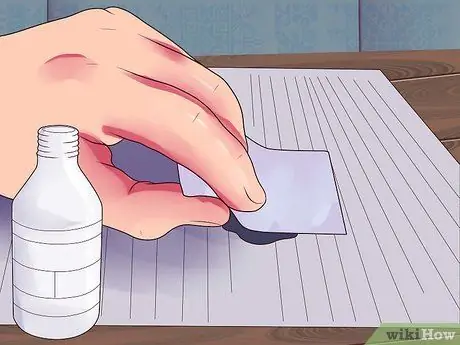
Vaihe 2. Hiero asetoni kerralla pehmopaperilla
Asetonin hankaaminen musteeseen lisää nostettavan musteen määrää, vaikka 1/3 musteesta jää harmaiksi tahroiksi ja ohuiksi kuviksi. Hiero pehmopaperia vain siitä kohdasta, jonka haluat poistaa, koska jos hankaat liikaa, paperi voi repeytyä. Et myöskään voi lisätä poistetun musteen määrää.

Vaihe 3. Aseta paperi asetonilla ultraäänipuhdistuslaitteeseen (valinnainen)
Ultraäänikoneet käyttävät korkeataajuista ääntä tahran poistamiseen ja poistamiseen pinnalta. Tällä koneella voidaan poistaa lisää mustetahroja, vaikka paperi ei silti näytä uudelta. Nämä koneet ovat kuitenkin erittäin kalliita, vaikka niitä myydään kotitalouskäyttöön. Tämä puhdistuskone maksaa 1,5-15 miljoonaa ruplaa suuremman kapasiteetin ja tehokkaamman koneen takia.

Vaihe 4. Etsi uutisia lasertulostus pyyhekumista
Laite käyttää laservaloa salaman poistamiseen, mutta syyskuusta 2014 lähtien kone on saavuttanut vasta teoreettisen tai prototyyppivaiheen. Asiat voivat kuitenkin muuttua, joten etsi uutisia "unprinteristä" tai yrityksestä "Reduse".
Tätä laitetta ei voi käyttää mustesuihkumustan pyyhkimiseen

Vaihe 5. Käytä nestemäistä pyyhekumia
Jos kaikki edellä mainitut menetelmät eivät poista mustetta, käytä nestemäistä pyyhintä. Tämä neste jättää valkoisen kohotetun jäljen paperille, mutta kun se on kuivunut, voit kirjoittaa/piirtää siihen.
Vinkkejä
Jos et tiedä onko tulostimesi "mustesuihku" tai "laserjet", katso mustekasetin tarraa tai etsi tulostimen kuvaus Internetistä tulostintyypistäsi. Valitettavasti "mustesuihkutulostimien" ja "lasertulostimien" tulosteita on vaikea erottaa
Varoitus
- Jotkut näistä vaiheista voivat vaikuttaa värillisen paperin ulkonäköön.
- Jotkut muut aineet kuin asetoni voivat poistaa lasersuihkumustan tai ne voidaan sekoittaa asetonin kanssa valkaistakseen jäljelle jääneet harmaat tahrat. Jotkut näistä ratkaisuista ovat kuitenkin liian vaarallisia kotikäyttöön, eikä niitä yleensä ole saatavana muualla kuin kemian laboratorioissa. Jos olet kemisti tai sinulla on tuttavia, jotka voivat kävellä kemian laboratorioon, käytä 40% kloroformia ja 60% dimetyylisulfoksidia, joka on luultavasti tehokkain seos.






